Vba: sumif 및 sumifs 함수 작성 방법
다음 방법을 사용하여 Excel에서 VBA를 사용하여 SUMIF 및 SUMIFS 함수를 작성할 수 있습니다.
방법 1: VBA의 SUMIF 함수
SubSumif_Function ()
Range(" E2 ") = WorksheetFunction.Sumif(Range(" A2:A12 "), " Mavs ", Range(" B2:B12 "))
End Sub
이 특정 예에서는 A2:A12 범위의 해당 값이 “Mavs”와 같은 경우에만 B2:B12 범위의 값을 합산하고 결과를 셀 E2 에 할당합니다.
방법 2: VBA의 SUMIFS 함수
Sub Sumifs_Function()
Range(" E2 ") = WorksheetFunction.SumIfs(Range(" C2:C12 "), Range(" A2:A12 "), " Mavs ", Range(" B2:B12 "), " >20 ")
End Sub
이 특정 예에서는 A2 :A12 범위의 값이 “Mavs” 이고 B2:B12 범위의 값이 20보다 큰 경우에만 C2:C12 범위의 값을 합한 다음 결과를 셀 E2 에 할당합니다. .
다음 예에서는 다양한 농구 선수에 대한 정보가 포함된 Excel의 다음 데이터 세트를 사용하여 실제로 이러한 각 방법을 사용하는 방법을 보여줍니다.
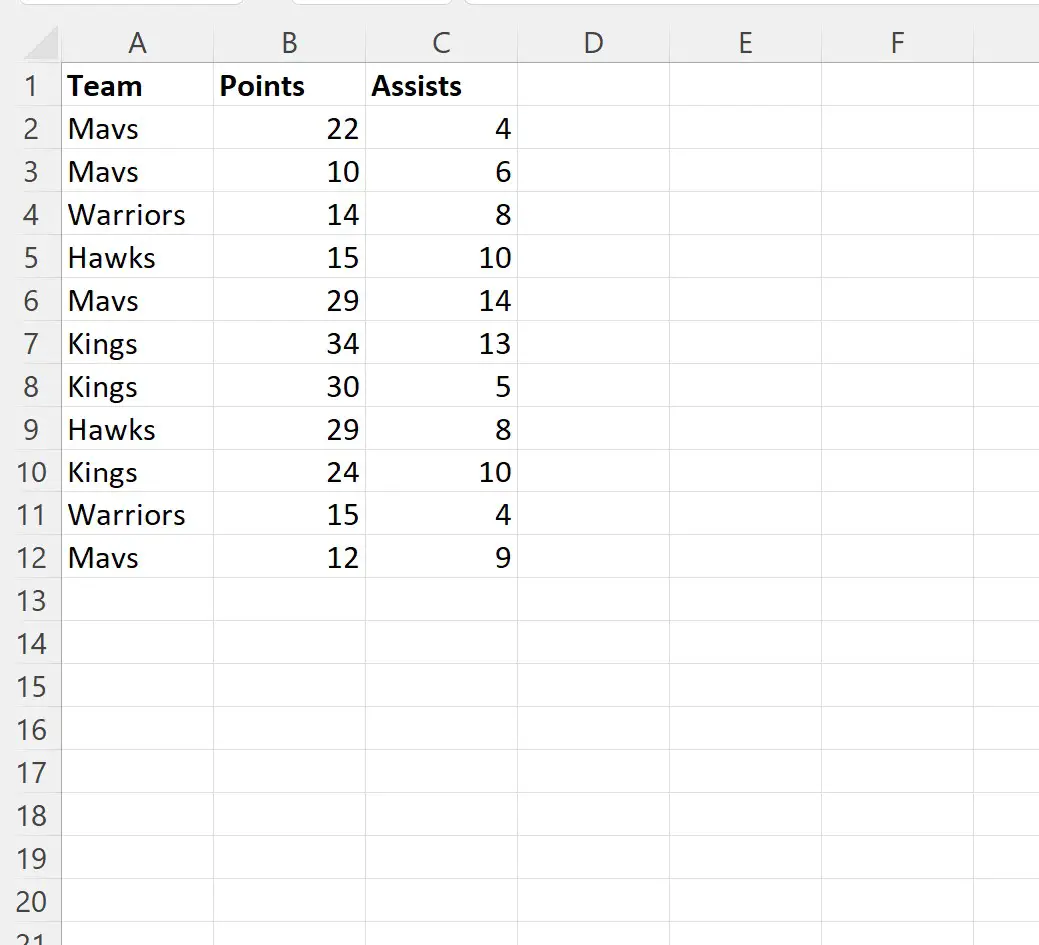
예 1: VBA의 SUMIF 함수
Mavs 팀에 속한 플레이어에 대해서만 포인트 열의 값 합계를 계산한다고 가정해 보겠습니다.
이 SUMIF 함수를 수행하기 위해 다음 매크로를 만들 수 있습니다.
SubSumif_Function ()
Range(" E2 ") = WorksheetFunction.Sumif(Range(" A2:A12 "), " Mavs ", Range(" B2:B12 "))
End Sub
이 매크로를 실행하면 다음과 같은 출력이 나타납니다.
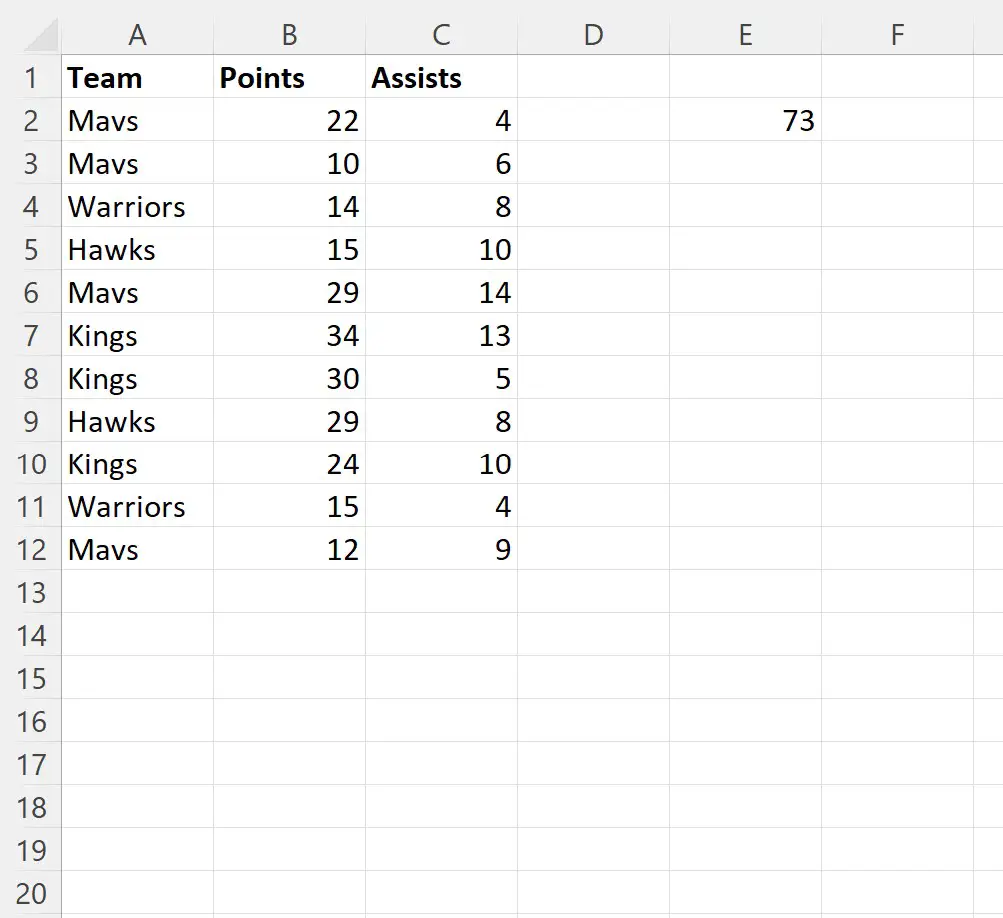
셀 E2 에는 값 73 이 포함되어 있습니다.
이는 Mavs 팀 플레이어의 포인트 열 값의 합계를 나타냅니다.
Mavs 팀 플레이어의 포인트 열 값의 합계를 수동으로 계산하여 이것이 올바른지 확인할 수 있습니다.
Mavs 플레이어의 포인트 합계: 22 + 10 + 29 + 12 = 73 .
예 2: VBA의 SUMIFS 함수
다음 기준을 충족하는 플레이어에 대해서만 어시스트 열의 값 합계를 계산한다고 가정해 보겠습니다.
- 플레이어는 Mavs 팀의 일원입니다.
- 그 선수는 20점 이상을 득점했습니다.
이 SUMIFS 기능을 수행하기 위해 다음 매크로를 만들 수 있습니다.
Sub Sumifs_Function()
Range(" E2 ") = WorksheetFunction.SumIfs(Range(" C2:C12 "), Range(" A2:A12 "), " Mavs ", Range(" B2:B12 "), " >20 ")
End Sub
이 매크로를 실행하면 다음과 같은 출력이 나타납니다.
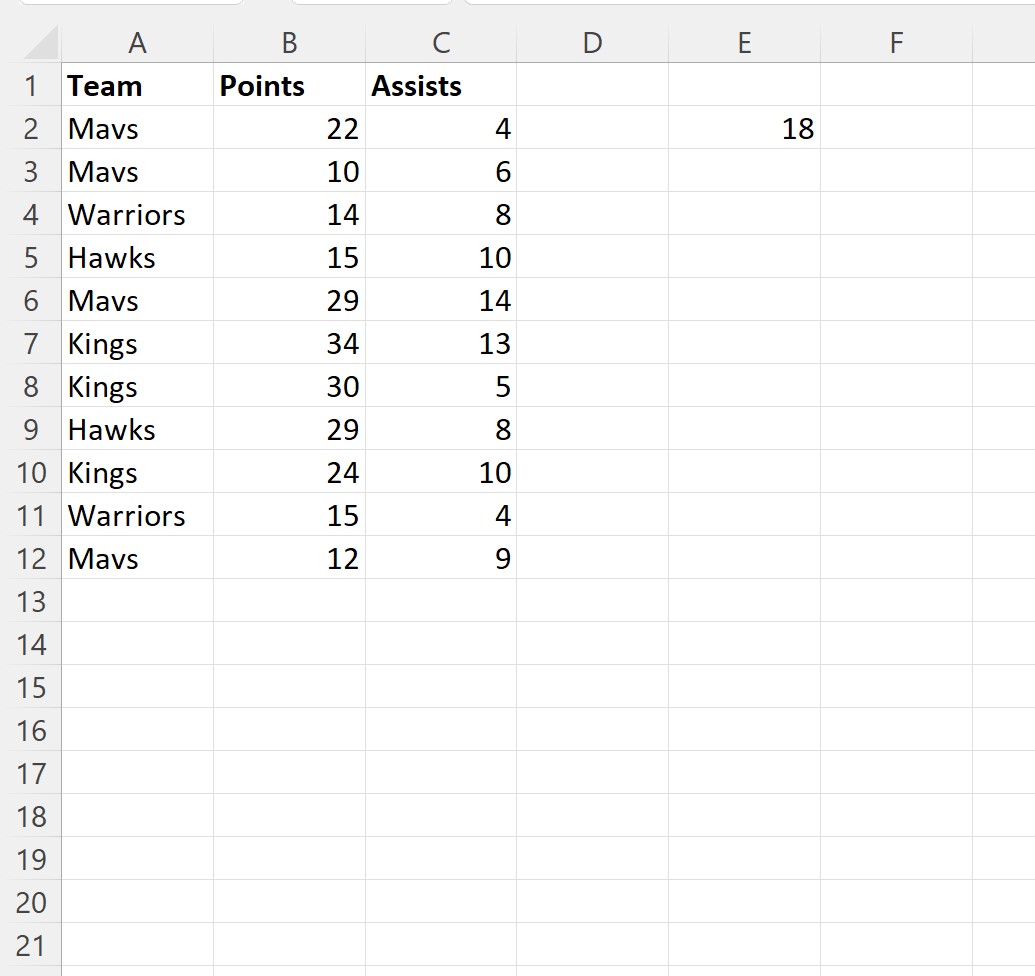
셀 E2 에는 값 18 이 포함되어 있습니다.
이는 20점 이상을 획득한 Mavs 팀 플레이어의 점수 열에 있는 값의 합을 나타냅니다.
참고 : 이 예에서는 두 가지 기준 범위를 사용하여 SUMIFS 함수를 만들었지만 WorksheetFunction.SumIfs 메서드에서 원하는 만큼 많은 기준 범위를 사용할 수 있습니다.
추가 리소스
다음 자습서에서는 VBA에서 다른 일반적인 작업을 수행하는 방법을 설명합니다.
VBA: COUNTIF 및 COUNTIFS 함수 작성 방법
VBA: AVERAGEIF 및 AVERAGEIFS 함수 작성 방법